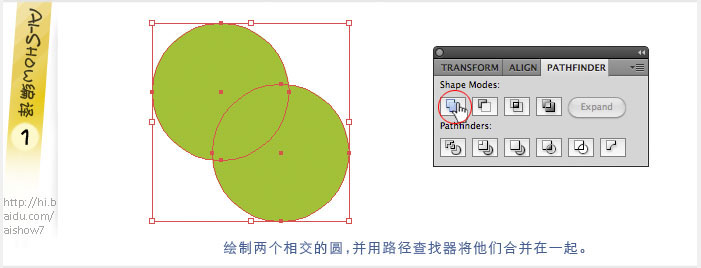萬盛學電腦網 >> 圖文處理 >> Photoshop教程 >> ps圖片處理 >> 讓她的雙眼光亮動人的修飾技法
讓她的雙眼光亮動人的修飾技法
下面介紹的這種方法可以在30秒內創造奇跡,它用於增亮眼睛、增強眼睛的捕捉光,從而使眼睛顯得更具吸引力。
第一步:
請打開要修飾的照片。轉到濾鏡菜單,從銳化子菜單中選擇USM銳化。當USM銳化對話框彈出後,輸入您的設置,之後點擊確定按鈕,銳化整幅照片。
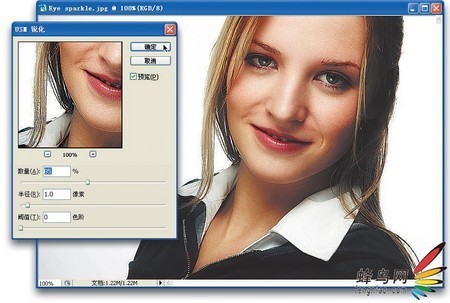
第二步:
在應用USM濾鏡之後,請按Ctrl-F(Mac:Command-F)鍵用相同的設置再次應用它,之後再用相同的快捷鍵應用該濾鏡,直到眼睛顯得很醒目為止(我這裡應用了4次)。這時盡管眼睛看起來就很亮,但是人的其余部分會顯得過於銳化,您可能會看到很多雜色和其他人工痕跡,下一步將校正這些。
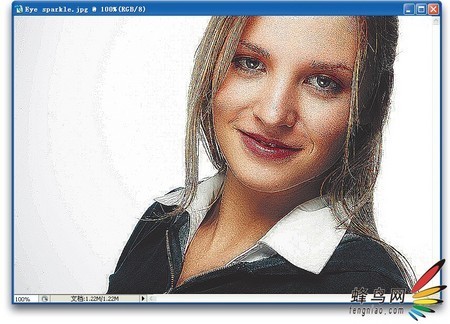
第三步:
從窗口菜單中選擇歷史記錄,打開歷史記錄調板。該調板記錄最近的20步操作,從圖中可以看到該調板中列出目前已經完成的5步操作(一步打開和四步USM銳化。順便提一下,這些步驟實際上被稱作“歷史狀態”)。請點擊打開狀態,使照片返回到USM濾鏡應用前的狀態。

第四步:
在歷史記錄調板中,點擊最後一次USM銳化狀態邊上的第一列。按Y切換到歷史記錄畫筆,在選項欄中,點擊畫筆縮覽圖,從畫筆選取器中選用一支柔角畫筆(畫筆尺寸與虹膜大小相當)。在虹膜上點擊一次,它就繪制出明亮的眼睛,而同時保持面部其余部分不變。這是因為您點擊了歷史記錄調板中的第一列, 這告訴Photoshop“把照片繪制成這時的樣子”。

處理前後比較:(點擊看大圖)


處理前 處理後
- 上一頁:讓MM的眼睛變得更美麗PS技巧
- 下一頁:人像的修飾·增白眼睛(快速方法)
ps圖片處理排行
軟件知識推薦
相關文章
copyright © 萬盛學電腦網 all rights reserved